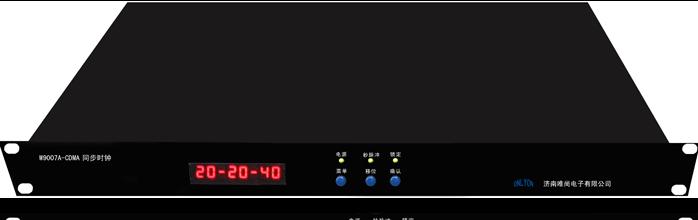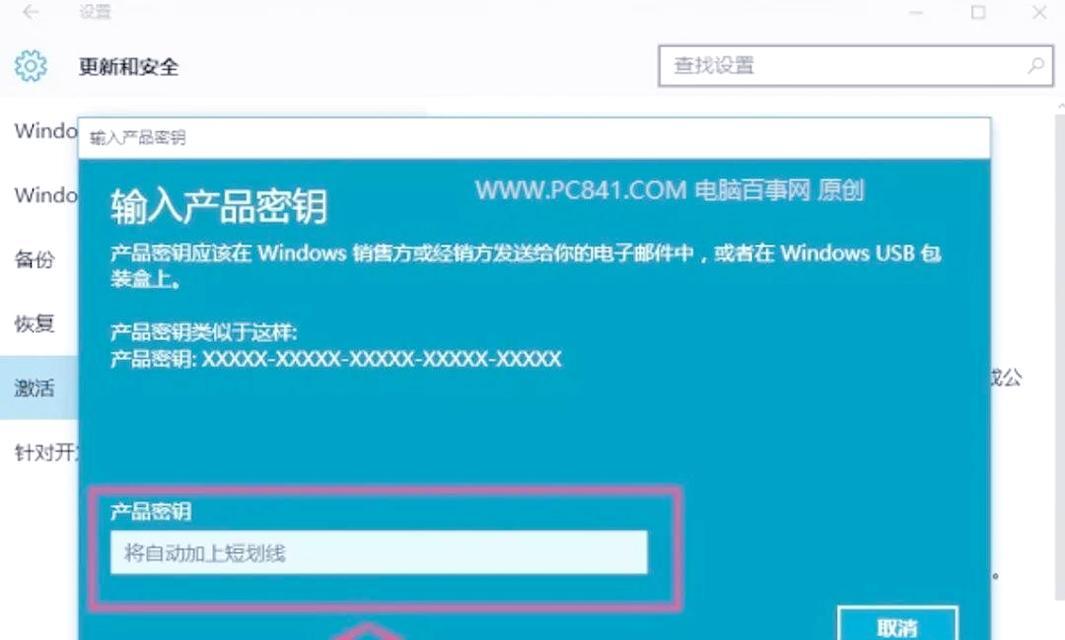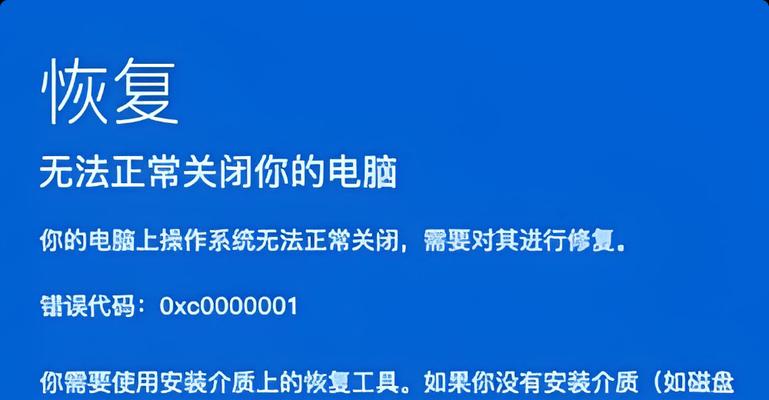在使用优盘的过程中,有时会遇到无法进行文件复制、删除或修改的问题,这很可能是因为优盘被设置了写保护。写保护是一种用于保护优盘数据安全的措施,但在某些情况下,我们可能需要去掉写保护以便对文件进行操作。本文将介绍一些简单有效的方法,帮助您解决优盘写保护的问题。
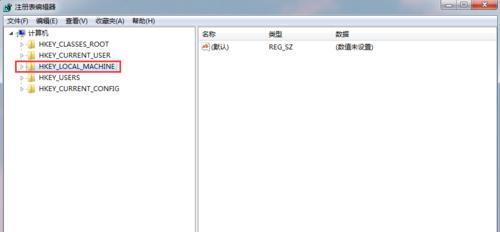
了解写保护的作用和原因
写保护是一种硬件或软件的设置,其主要作用是防止误删除或修改优盘中的重要数据。优盘被设置写保护可以防止病毒感染、数据丢失等问题。常见的写保护原因包括:物理开关开启、注册表设置、病毒感染等。
检查物理开关
有些优盘具有物理开关来控制写保护功能,首先我们可以检查优盘本身是否有开关,并确保开关处于关闭状态。若存在开关,将其关闭后再试一次。

修改注册表设置
打开注册表编辑器(在Windows中按下Win+R,输入regedit并回车),定位到HKEY_LOCAL_MACHINE\SYSTEM\CurrentControlSet\Control\StorageDevicePolicies路径下。检查WriteProtect键值,若其数值为1,则表明优盘被设置了写保护。将其数值改为0,然后重启电脑。
使用病毒查杀软件
部分恶意软件会通过设置优盘写保护来防止自身被删除,因此我们可以使用病毒查杀软件来扫描并清除优盘中的病毒。
使用磁盘管理工具
打开磁盘管理工具(在Windows中按下Win+R,输入diskmgmt.msc并回车),找到优盘所在的磁盘,并尝试对其进行格式化操作。在格式化前,务必备份重要数据。

使用命令提示符
打开命令提示符(在Windows中按下Win+R,输入cmd并回车),输入命令“diskpart”进入磁盘分区工具。依次输入“listdisk”、“selectdiskn”(n为优盘所在磁盘号)和“attributesdiskclearreadonly”命令,来清除优盘的只读属性。
修改注册表策略
打开注册表编辑器,定位到HKEY_LOCAL_MACHINE\SYSTEM\CurrentControlSet\Control路径下。找到StorageDevicePolicies键,若不存在则新建一个。在该键下新建一个DWORD值,命名为WriteProtect,并将其数值设为0。
使用优盘格式化工具
一些优盘厂商提供了专门的格式化工具,通过这些工具可以对优盘进行全面的格式化操作,包括去掉写保护功能。在优盘厂商官网或相关论坛上查找并下载适合您的优盘的格式化工具。
检查优盘连接线
有时候,优盘连接线接触不良也会导致写保护问题。检查优盘连接线是否松动或损坏,并尝试更换连接线后重新连接。
尝试在其他电脑上操作
有时候,某些电脑可能对优盘写保护有特殊设置,尝试将优盘插入其他电脑,查看是否仍然存在写保护问题。
联系厂商技术支持
如果以上方法都无法解决写保护问题,我们建议联系优盘厂商的技术支持部门,寻求他们的帮助和解决方案。
避免病毒感染
定期使用病毒查杀软件对电脑和优盘进行全面扫描,及时清除病毒,可以有效地降低优盘被设置写保护的风险。
保护优盘数据安全
定期备份优盘中的重要数据,以防止数据丢失或损坏。
小心使用优盘
在使用优盘时,避免突然拔出或遭受冲击,这些行为可能导致优盘损坏或写保护问题。
通过本文介绍的方法,您可以尝试解决优盘写保护的问题。但在操作过程中,请谨慎并备份重要数据。如果问题仍然存在,建议联系厂商技术支持获取更详细的帮助。
通过本文的介绍,我们了解了解决优盘写保护问题的一些方法。无论是检查物理开关、修改注册表设置还是使用病毒查杀软件,都可以帮助我们解决优盘写保护的困扰。同时,我们也了解到保护优盘数据安全和小心使用优盘的重要性。希望这些方法能够帮助读者有效解决优盘写保护问题,并提升数据的安全性和可靠性。